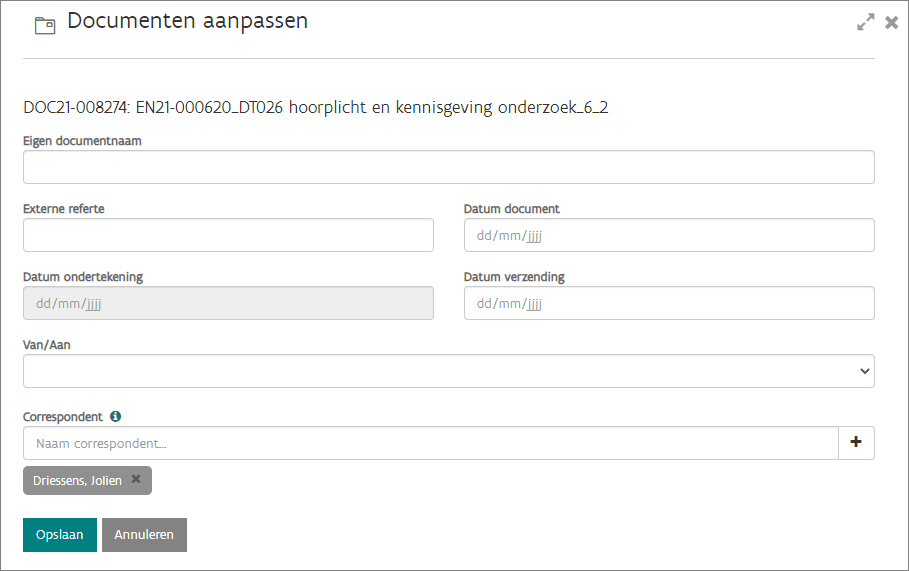Hoe bewerk ik de metadata van een document?
Rechten en rollen?
U kunt enkel de metadata aanpassen voor documenten van de eigen organisatie.
Welke metadata heeft een document?
-
Een aantal extra velden meta-data in die u kunt gebruiken in het documentenoverzicht en die u kunt ingeven bij het aanmaken of opladen.
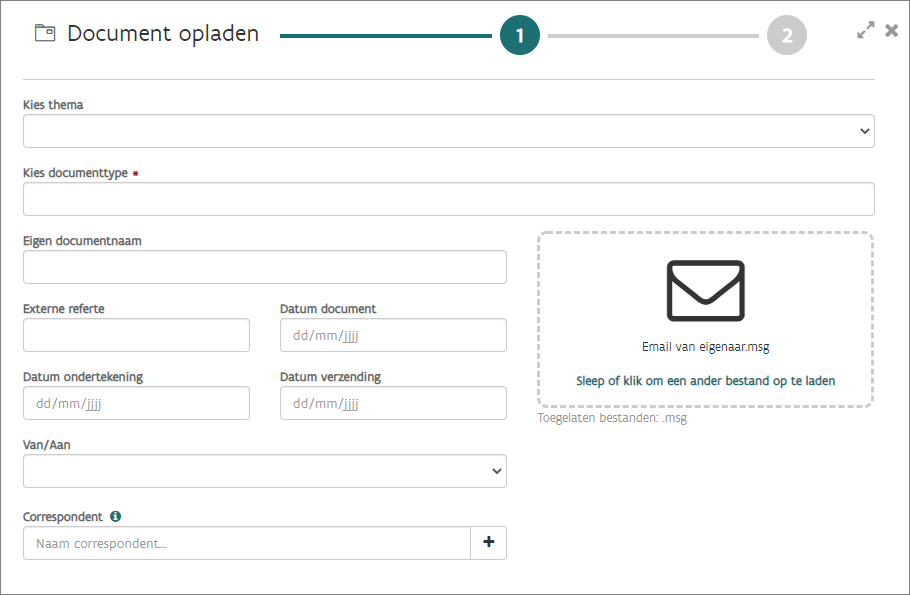
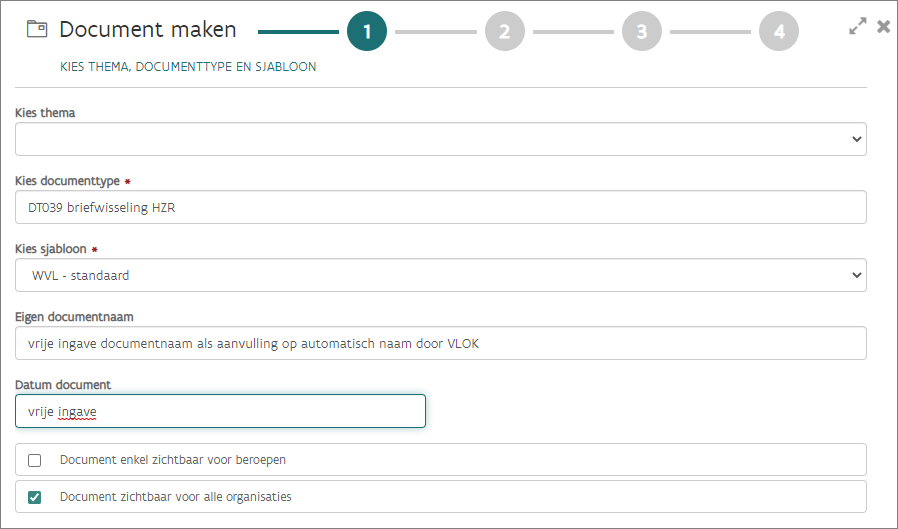
-
eigen documentnaam als aanvulling op de naam die VLOK automatisch voorziet. Indien u in één beweging meerdere documenten tegelijkertijd aanmaakt, zal VLOK de eigen naam uitbreiden met een nummer _1, _2, _...
-
datum document als aanvulling op de datum laatste wijziging
-
datum ondertekening
-
datum verzending
- interne referte LB, enkel mogelijk door de gemeente
-
-
De rol van de afzender/bestemmeling. VLOK voorziet volgende waarden.
-
Voor bewoners, HZR houder(s) zakelijk recht. Volgende rollen beschouwt VLOK als een houder zakelijk recht: volle eigenaar, vruchtgebruiker, opstalhouder, erfpachter. en verhuurders kunt u reeds gekoppelde persoon selecteren en koppelen als correspondent.
-
Voor de andere rollen kunt u zelf personen vrij ingeven als correspondent via + of enter
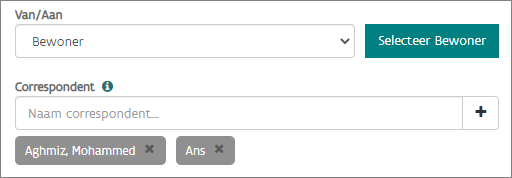
-
-
Zichtbaarheid.
Voor een aantal documenttypes kunt u bepalen dat het document enkel zichtbaar mag zijn voor uw eigen organisatie door 'Document zichtbaar voor alle organisaties' af te vinken.
De mensen van de beroepen kunnen aanvinken dat een document enkel zichtbaar moet zijn voor de beroepen.
Zie het rapport Documentmodule - configuratie documenttypes voor een overzicht van alle types waarvoor u de zichtbaarheid kunt bepalen. Het zijn voornamelijk types rond communicatie en documenten die mogelijks privacy gevoelige informatie bevatten.
Stappen om de metadata van een individueel document te bewerken
-
Open het Documenten overzicht via vanop het item waaraan het document is gekoppeld.
-
Klik op de referte van het document
-
Klik op Opslaan.
Stappen om de metadata van meerdere document tegelijkertijd te bewerken
-
Open het Documenten overzicht via vanop het item waaraan het document is gekoppeld.
-
Selecteer de documenten waarvan u de metadata wil wijzigen.
-
Klik Documenteigenschappen in groep aanpassen via Acties op documenten.


-
Wijzig de gewenste metadata en klik op Aanpassen.
Gevolgen
Als u de velden leeglaat, behoudt VLOK de respectievelijke waarde van elk geselecteerd document. VLOK wijzigt alle meta-data van de geselecteerde documenten voor de velden waar u een waarde ingeeft als volgt:
-
datum document ingevuld : we vullen de datum in voor alle geselecteerde documenten van de eigen organisatie.
-
datum ondertekening ingevuld : we vullen de datum in voor alle geselecteerde documenten van de eigen organisatie met status 'Opgeladen'
-
datum verzonden ingevuld : we vullen de datum in voor alle geselecteerde documenten van de eigen organisatie.
-
zichtbaarheid: VLOK past de keuze toe op de documenten waar de zichtbaarheid voor aanpasbaar is van de eigen organisatie
-
Niet wijzigen. (default)
-
Documenten enkel zichtbaar voor eigen organisatie
-
Documenten zichtbaar voor alle organisaties
-
-
interne referte LB: wordt ingevuld voor alle geselecteerde documenten
Validaties
| Type | Controle | Melding |
|---|---|---|
| Waarschuwing | datum document ingevuld en document niet van de eigen organisatie | U kan de datum van een document enkel wijzigen of invullen indien dit document is gemaakt door uw organisatie. De datum van het document is enkel ingevuld voor documenten van de eigen organisatie. |
| Waarschuwing |
datum ondertekening ingevuld en ofwel document niet van de eigen organisatieofwel status document <> opgeladen |
U kan de datum van ondertekening van een document enkel wijzigen of invullen indien het document de status "opgeladen" heeft en indien dit document is gemaakt door uw organisatie. De datum van ondertekening van het document is enkel ingevuld of gewijzigd voor deze documenten. |
| Waarschuwing | datum verzonden ingevuld en document niet van de eigen organisatie | U kan de datum dat een document verzonden is enkel wijzigen of invullen indien dit document is gemaakt door uw organisatie. De datum dat het document verzonden werd, is enkel ingevuld voor documenten van de eigen organisatie. |
| Waarschuwing |
optie enkel zichtbaar voor de eigen organisatie aangeduid en ofwel document niet van de eigen organisatieofwel documenttype waarvan optie 'gebruiker kan zichtbaarheid bepalen' niet is aangeduid |
U kan de optie "enkel zichtbaar voor de eigen organisatie" enkel aanduiden voor documenten van uw organisatie waar u voldoende rechten op heeft. De optie is enkel ingevuld voor deze documenten. |